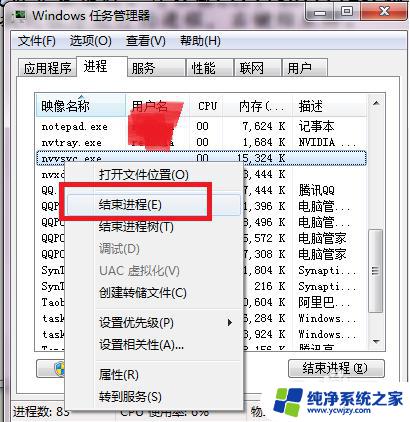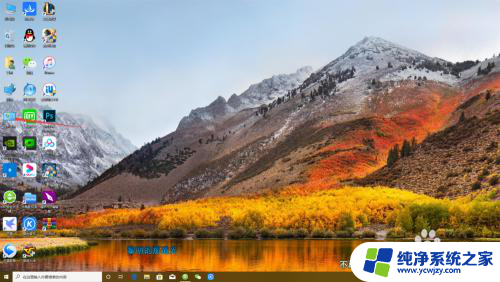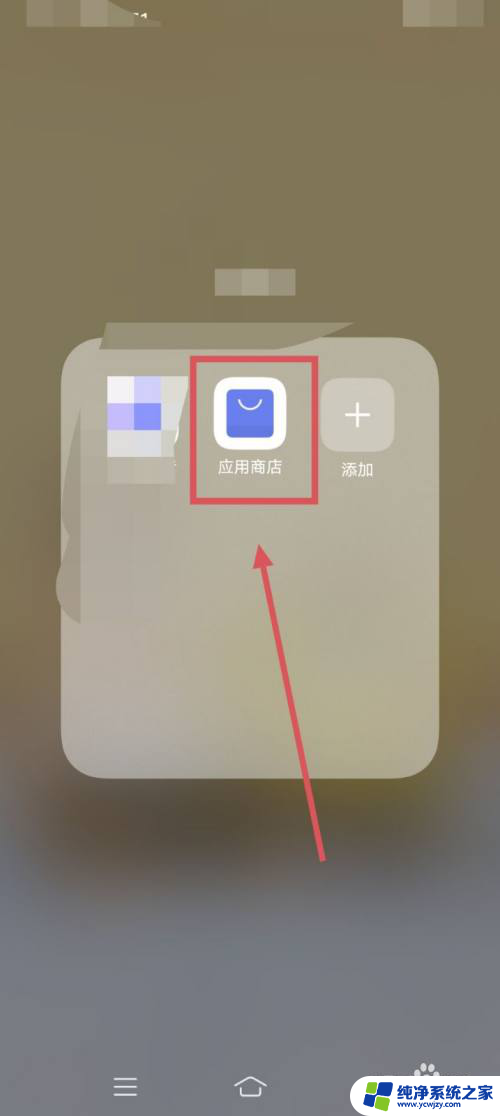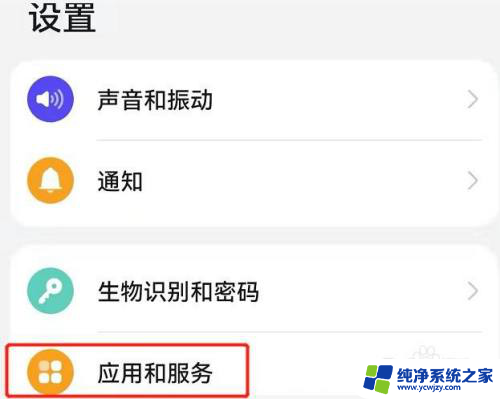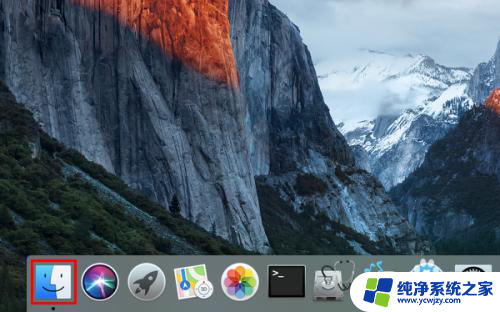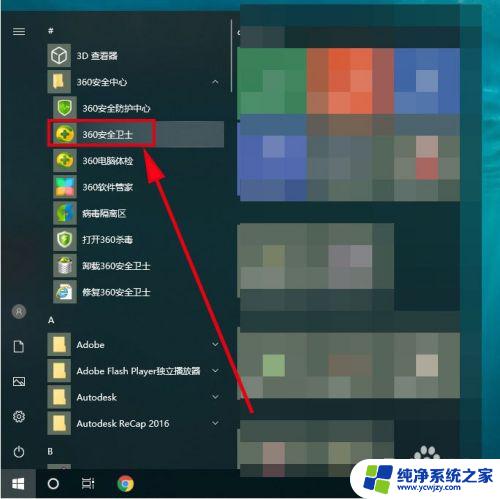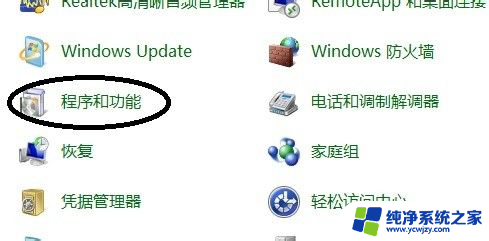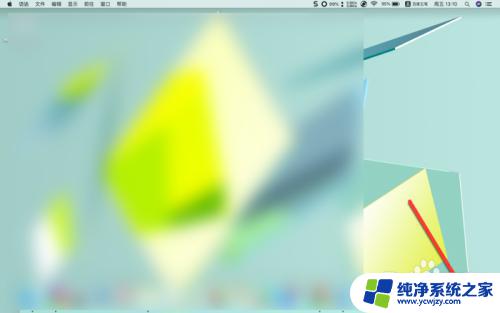怎样在windows系统中卸载软件
在Windows系统中,卸载软件是一项常见的操作,尤其对于笔记本电脑用户来说更是必不可少,想要删除软件,首先需要找到控制面板中的程序和功能选项,然后在列表中找到需要卸载的软件并点击卸载按钮即可。简单的几步操作就可以轻松清理电脑中不需要的软件,让电脑运行更加流畅。
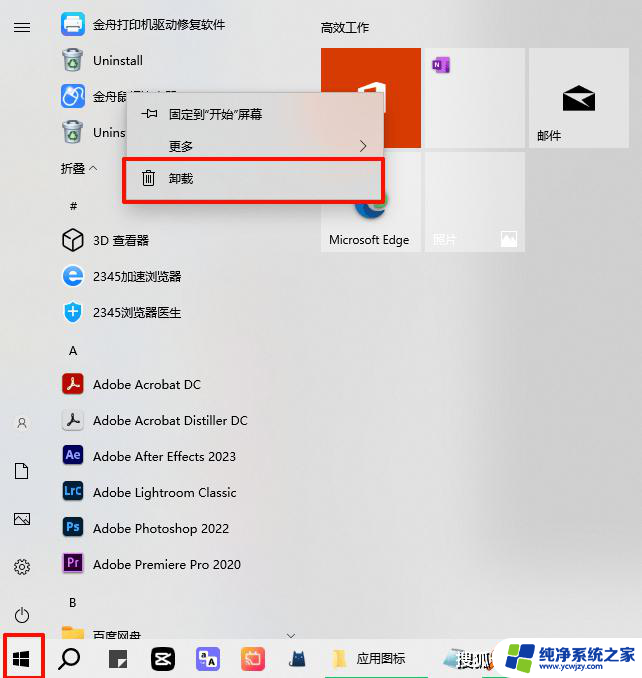
**一、通过控制面板卸载**
1. **打开控制面板**:点击Windows键,在搜索框中输入“控制面板”,点击打开。
2. **选择程序和功能**:在控制面板中,找到并点击“程序”类别下的“卸载程序”选项。
3. **选择并卸载软件**:在程序列表中,找到需要删除的软件。点击它旁边的“卸载”按钮,然后按照屏幕上的提示完成卸载过程。
**二、通过软件自带的卸载程序**
1. **找到软件图标**:在桌面或开始菜单中找到需要卸载的软件的图标。
2. **打开文件位置**:右键点击软件图标,选择“属性”。然后在弹出的窗口中点击“打开文件所在的位置”。
3. **运行卸载程序**:在软件的安装目录下,找到名为“Uninstall.exe”的卸载程序,双击运行它,并按照屏幕上的提示完成卸载。
**三、使用第三方卸载工具**
除了上述两种方法外,还可以使用一些第三方卸载工具来删除软件。这些工具通常具有更强大的卸载能力,能够彻底清理软件的残留文件和注册表项。使用时,只需打开卸载工具,选择需要删除的软件,然后点击“卸载”按钮即可。
**注意事项**
- 在卸载软件之前,建议先关闭该软件及其相关进程,以免卸载过程中出现错误。
- 卸载完成后,建议重启计算机以确保所有更改生效。
- 如果遇到无法卸载的软件,可以尝试使用强制删除工具或联系软件厂商获取帮助。
以上就是怎样在windows系统中卸载软件的全部内容,碰到同样情况的朋友们赶紧参照小编的方法来处理吧,希望能够对大家有所帮助。